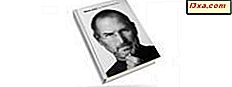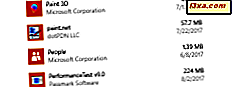Máy tính xách tay và máy tính bảng hiện đại ngày càng nhỏ hơn. Kết quả là họ cung cấp ít cổng USB hơn để kết nối các thiết bị khác và chúng dựa nhiều hơn vào Bluetooth . Đó là lý do tại sao chuột Bluetooth và bàn phím đang trở nên phổ biến hơn. Nhưng làm thế nào để bạn kết nối chúng với thiết bị Windows 8.1 của bạn? Quy trình này không dài nhưng bạn cần chú ý để bạn thực hiện từng bước theo trình tự chính xác. Đây là cách nó hoạt động:
Những điều cần lưu ý trước khi đi trước
Để chứng minh toàn bộ quá trình, chúng tôi đã sử dụng Surface Pro 2 và một con chuột Bluetooth từ Microsoft có tên Sculpt Comfort . Bạn có thể tìm thấy đánh giá của nó ở đây. Surface Pro 2 được xem xét tại đây.
Trước khi bạn bắt đầu toàn bộ quá trình, tốt nhất là bạn nên bắt đầu và đăng nhập vào máy tính bảng hoặc máy tính xách tay chạy Windows 8.1 của mình và bạn đã đóng chuột, cùng với pin và hướng dẫn sử dụng. Ngoài ra, nếu bạn sắp ghép nối chuột lần đầu tiên với thiết bị Windows 8.1 của mình, bạn nên kết nối với mạng có truy cập Internet, để Windows 8.1 có thể tải xuống trình điều khiển thích hợp, nếu cần.
Lắp pin, bật chuột và làm cho nó có thể khám phá
Mọi con chuột Bluetooth sẽ cần pin trước khi bạn có thể sử dụng. Chèn chúng và sau đó nhìn vào mặt sau của con chuột. Đây là nơi bạn thường sẽ tìm thấy các nút để tương tác với chuột. Ở mặt sau của chuột Microsoft Sculpt Comfort, chúng tôi sử dụng như một ví dụ, có một công tắc để bật chuột. Nhấn nó và chuột sẽ bật. Những con chuột khác có thể có một hệ thống khác để biến chúng. Vui lòng đọc hướng dẫn sử dụng để tìm hiểu cách bật chúng.
 Tín dụng: sơ đồ này và các biểu đồ theo sau được lấy từ hướng dẫn bắt đầu nhanh của Microsoft cho chuột Sculpt Comfort .
Tín dụng: sơ đồ này và các biểu đồ theo sau được lấy từ hướng dẫn bắt đầu nhanh của Microsoft cho chuột Sculpt Comfort . Bật chuột là không đủ. Bạn cần phải làm cho nó có thể phát hiện được. Trên một số con chuột, giống như con chuột chúng ta đang sử dụng, điều này có nghĩa là nhấn và giữ một nút khác trong 3 đến 5 giây. Nút này có biểu tượng Bluetooth trên chuột Microsoft. Nếu bạn đang sử dụng một con chuột từ Logitech, nút này sẽ được đặt tên là Connect và nó không phải là một nút mà là một công tắc mà bạn nên bật.

Một số con chuột chỉ có một nút để bật và làm cho nó có thể phát hiện được thông qua Bluetooth . Nếu trường hợp đó xảy ra, hãy nhấn và giữ nút tương tự để chuột có thể phát hiện được trong vài phút tiếp theo.
Trên chuột Microsoft Sculpt Comfort, khi chuột có thể phát hiện được, ánh sáng màu xanh lam trên lưng nó sẽ nhấp nháy. Ngoài ra, nếu bạn xoay chuột, đèn sẽ nhấp nháy màu xanh lục và đỏ trong 6 phút để cho biết rằng chuột có thể phát hiện được.

Chuột của bạn có thể có một hệ thống tương tự để làm nổi bật chuột có thể phát hiện được.
Bật Bluetooth trên máy tính xách tay hoặc máy tính bảng chạy Windows 8.1 của bạn
Bước tiếp theo là bật Bluetooth trên thiết bị Windows 8.1 của bạn. Đi tới Cài đặt PC và sau đó đến PC và thiết bị . Chọn phần Bluetooth nơi bạn sẽ thấy một công tắc để bật chip Bluetooth trên thiết bị Windows 8.1 của bạn.

Đặt nó thành Bật và Windows 8.1 ngay lập tức bắt đầu tìm kiếm thiết bị Bluetooth .
Ghép nối chuột với máy tính xách tay hoặc máy tính bảng chạy Windows 8.1 của bạn
Sau một vài giây, Windows 8.1 sẽ hiển thị con chuột Bluetooth của bạn. Tùy thuộc vào việc nó có trình điều khiển cho nó hay không, bạn có thể thấy tên đầy đủ của thiết bị hoặc chỉ một tên chung chung như Chuột . Bên dưới tên của nó, Windows 8.1 nói rằng con chuột đã sẵn sàng để ghép nối.

Chọn chuột mới được phát hiện và nhấn Pair . Bạn sẽ không thấy nút này mà không chọn chuột trước.

Quá trình ghép nối bắt đầu. Nếu Windows 8.1 đã có trình điều khiển cho con chuột của bạn, nó sẽ cài đặt nó trong vài giây. Nếu không, sau đó nó sẽ tải xuống từ Internet và quá trình sẽ mất nhiều thời gian hơn. Ngoài ra, tên của thiết bị sẽ thay đổi cho đến khi quá trình hoàn tất.

Khi hoàn tất, Windows 8.1 hiển thị tên chính xác của con chuột và nói rằng nó được kết nối, ngay bên dưới tên của con chuột.
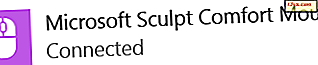
Bây giờ bạn có thể bắt đầu sử dụng chuột để điều hướng thông qua hệ điều hành. Khi bạn cần ngắt kết nối chuột khỏi máy tính xách tay hoặc máy tính bảng Windows 8.1, chỉ cần tắt con chuột bằng cách sử dụng nút ở mặt sau. Khi bạn bật lại, Windows 8.1 sẽ có thể phát hiện và ghép nối nhanh chóng. Nếu không, bạn nên thực hiện lại quá trình ghép nối, như được hiển thị ở trên.
Phần kết luận
Như bạn thấy, ghép nối một con chuột Bluetooth với một máy tính xách tay hoặc máy tính bảng Windows 8.1 (như Surface của Microsoft) không phải là rất khó khăn. Tuy nhiên, bạn cần phải cẩn thận về các bước bạn thực hiện và bạn phải thực hiện chúng theo thứ tự được mô tả ở trên. Tôi hy vọng rằng bạn đã tìm thấy hướng dẫn này hữu ích. Nếu bạn có bất kỳ câu hỏi nào, vui lòng hỏi bằng cách sử dụng biểu mẫu nhận xét bên dưới.